Índice
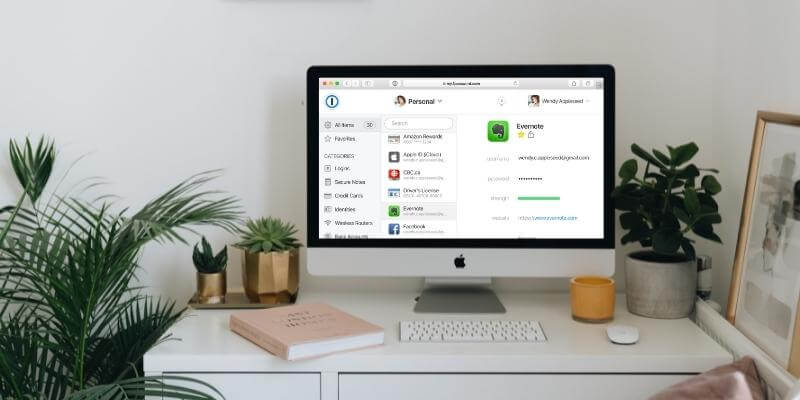
1Senha
Eficácia : Oferece muitas características convenientes Preço Sem plano gratuito, a partir de $35,88/ano Facilidade de uso : Você pode precisar consultar o manual Suporte : Artigos, YouTube, fórumSumário
1Senha é um dos melhores. Está disponível para todos os navegadores e sistemas operacionais (tanto desktop quanto móvel), é fácil de usar, oferece excelente segurança e tem muitas características excelentes. Há muito para gostar e certamente parece popular.
A versão atual ainda está jogando com funcionalidades que foram oferecidas anteriormente, incluindo o preenchimento de senhas e formulários web. A equipe parece empenhada em adicioná-los eventualmente, mas se você precisar dessas funcionalidades agora, você será melhor atendido por um aplicativo diferente.
1Password é um dos poucos gerenciadores de senhas que não oferece uma versão básica gratuita. Se você é um usuário "sem amigos", verifique as alternativas de serviços com planos gratuitos. No entanto, os planos Individual e de Equipe têm preços competitivos, e a $59,88/ano para até cinco membros da família, o plano Família é uma pechincha (embora o "LastPass" seja ainda mais acessível).
Então, se você está sério sobre o gerenciamento de senhas e disposto a pagar por todas as funcionalidades, 1Password oferece excelente valor, segurança e funcionalidade. Eu recomendo que você faça uso do teste gratuito de 14 dias para ver se ele atende às suas necessidades.
Do que eu gosto : Completo. Excelente segurança. Plataforma cruzada para desktop e móvel. Plano familiar acessível.
O que eu não gosto : Sem plano gratuito. Não é possível adicionar documentos com câmera telefônica. Não é possível preencher senhas de inscrição. Não é possível preencher formulários web.
4.4 Obtenha 1Senha (25% OFF)Por que confiar em mim para esta 1Password Review?
Meu nome é Adrian Try, e os gerentes de senhas têm sido uma parte sólida da minha vida por mais de uma década. Eu tentei brevemente o Roboform há quase 20 anos, e tenho usado gerentes de senhas diariamente desde 2009.
Comecei com o LastPass, e logo em seguida a empresa para a qual eu estava trabalhando pediu a todos os seus funcionários que o utilizassem. Eles puderam dar aos membros da equipe acesso aos logins do site sem realmente compartilhar a senha. Eu configurei diferentes perfis do LastPass para corresponder às minhas várias funções e alternei automaticamente entre eles simplesmente mudando os perfis no Google Chrome. O sistema funcionou bem.
Alguns membros da minha família também se convenceram do valor de um gerenciador de senhas, e estão usando 1Password. Outros continuam a usar a mesma senha simples que vêm usando há décadas. Se você é como eles, espero que esta revisão mude sua opinião.
Nos últimos anos tenho usado a solução padrão da Apple - o iCloud Keychain - para ver como ele se comporta com a concorrência. Ele sugere senhas fortes quando preciso delas (embora não tão fortes quanto as do 1Password), as sincroniza com todos os meus dispositivos Apple e oferece para preenchê-las em páginas web e aplicativos.outras soluções novamente enquanto eu escrevo estas críticas.
Então eu instalei a versão de teste do 1Password no meu iMac e testei-a completamente durante uma semana.
1Password Review: O que é que tem para si?
1Senha é tudo sobre práticas de senha segura e mais, e vou listar suas características nas seis seções seguintes. Em cada subseção, vou explorar o que o aplicativo oferece e depois compartilhar minha opinião pessoal.
1. Armazene suas senhas com segurança
Em vez de manter todas as suas senhas em uma folha de papel ou em uma planilha, ou tentar mantê-las em sua cabeça, 1Senha-as para você. Elas serão mantidas em um serviço de nuvem seguro e sincronizado com todos os seus dispositivos.
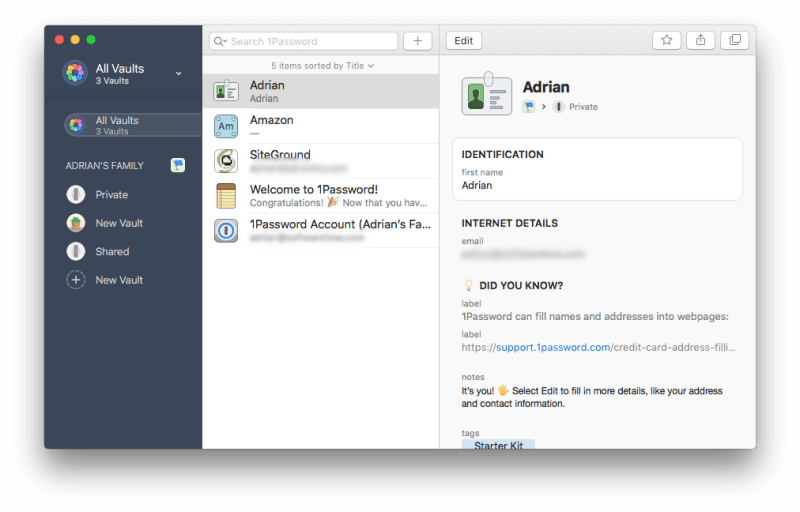
Você pode se perguntar se armazenar todas as suas senhas no mesmo lugar na internet é pior do que mantê-las em uma folha de papel em sua gaveta. Afinal, se alguém conseguisse acessar sua conta 1Password, teria acesso a tudo! Essa é uma preocupação válida. Mas acredito que, usando medidas de segurança razoáveis, os gerentes de senhas são os lugares mais seguros para armazenar informações sensíveis.
Isso começa com você. Use uma Senha Master forte de 1Password, não a compartilhe com ninguém, e não a deixe por aí sobre um pedaço de papel.
A seguir, 1Password dá-lhe uma chave secreta de 34 caracteres que terá de introduzir quando iniciar sessão a partir de um novo dispositivo ou navegador web. A combinação de uma palavra-passe mestra forte com uma chave secreta torna quase impossível o acesso de um hacker. A chave secreta é uma característica de segurança única da 1Password e não é oferecida por nenhuma das concorrentes.
Deve guardar a sua Chave Secreta num local seguro mas disponível, mas pode sempre copiá-la das Preferências da 1Password se a tiver instalada num dispositivo diferente.
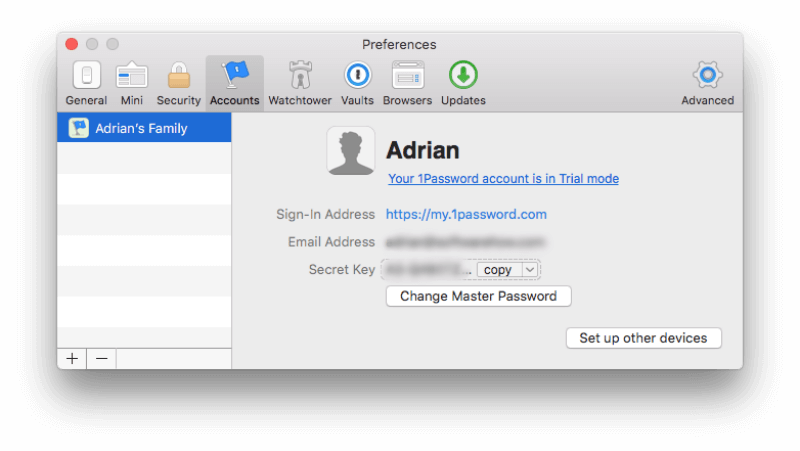
Ao pressionar o botão "Configurar outros dispositivos", é exibido um código QR que pode ser digitalizado em outro dispositivo ou computador ao configurar a 1Password.
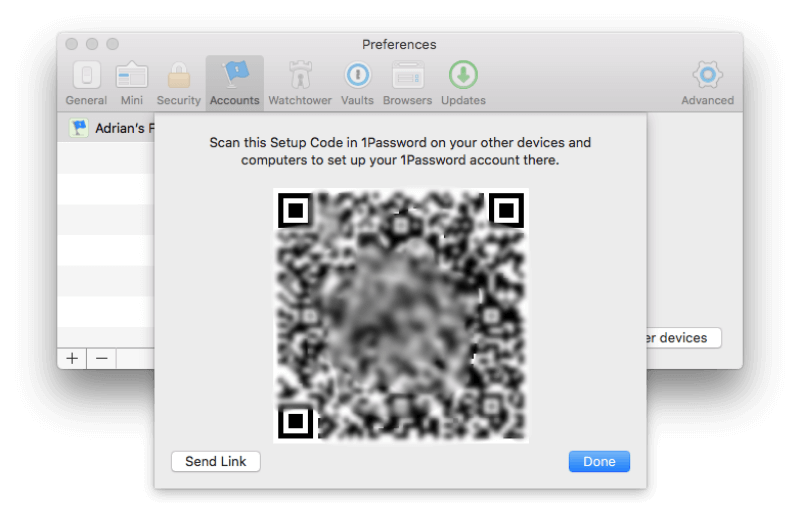
Como precaução adicional de segurança, você pode ligar autenticação de dois fatores (2FA). Então você precisará mais do que sua senha mestra e chave secreta quando entrar em um novo dispositivo: você precisará de um código de uma aplicação autenticadora no seu dispositivo móvel. 1Senha também solicita que você use 2FA em qualquer serviço de terceiros que a suporte.
Assim que 1Senha souber suas senhas, ela as colocará automaticamente em categorias definidas. Você pode organizá-las ainda mais, adicionando suas próprias tags.
1Senha se lembrará de novas senhas ao criar novas contas, mas você terá que inserir manualmente suas senhas existentes - não há como importá-las para o aplicativo. Você pode fazer isso tudo de uma vez, ou uma de cada vez ao acessar cada site. Para fazer isso, selecione Novo Login no menu suspenso.
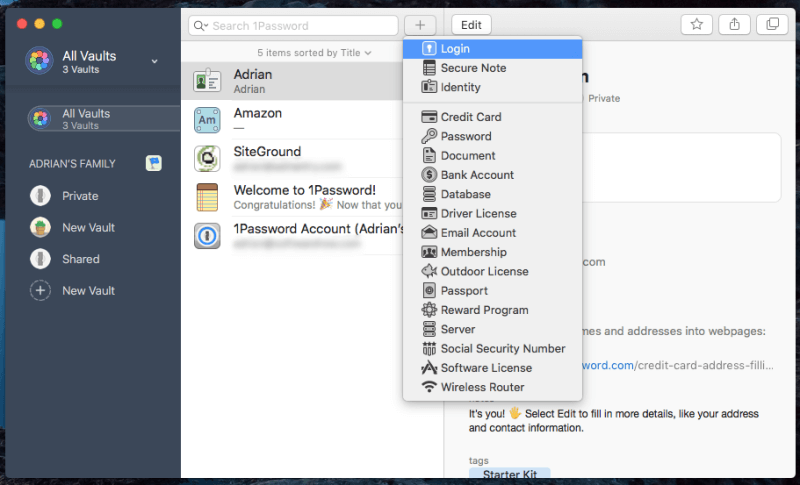
Preencha o seu nome de usuário, senha e quaisquer outros detalhes.
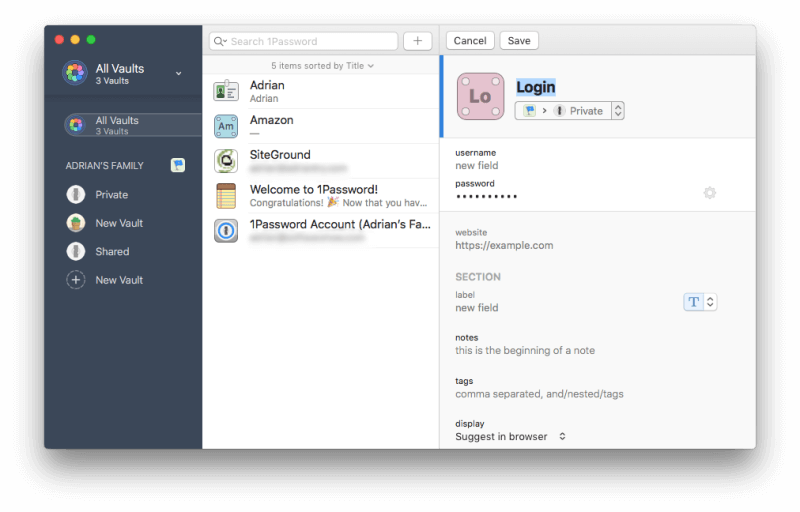
Você pode organizar suas senhas em vários cofres para manter suas senhas de trabalho e pessoais separadas ou organizá-las em categorias. Por padrão, há dois cofres, Privado e Compartilhado. Você pode usar cofres mais bem ajustados para compartilhar um conjunto de logins com certos grupos de pessoas.
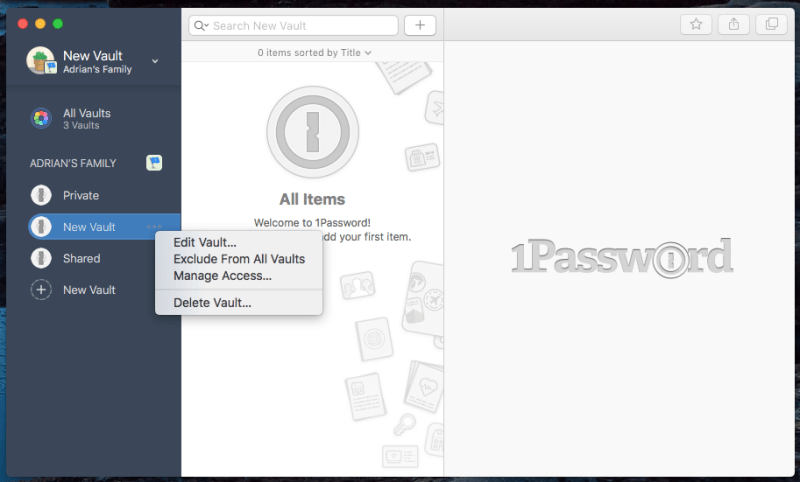
A minha opinião pessoal. O gerenciador de senhas é a forma mais segura e conveniente de trabalhar com a infinidade de senhas que precisamos lidar a cada dia. Elas são armazenadas online usando múltiplas estratégias de segurança, depois sincronizadas em cada um de seus dispositivos para que estejam acessíveis em qualquer lugar e a qualquer hora que você precisar delas.
2. gerar senhas fortes e exclusivas para cada site
Suas senhas devem ser longas e não uma palavra de dicionário, por isso são difíceis de quebrar. E devem ser únicas para que se sua senha de um site for comprometida, seus outros sites não fiquem vulneráveis.
Sempre que você criar uma nova conta, 1Password pode gerar uma senha forte e única para você. Aqui está um exemplo. Quando você estiver criando uma nova conta no seu navegador, acesse o aplicativo clicando com o botão direito do mouse no campo da senha ou clicando no ícone 1Password na sua barra de menu, depois clique no botão Gerar Senha.
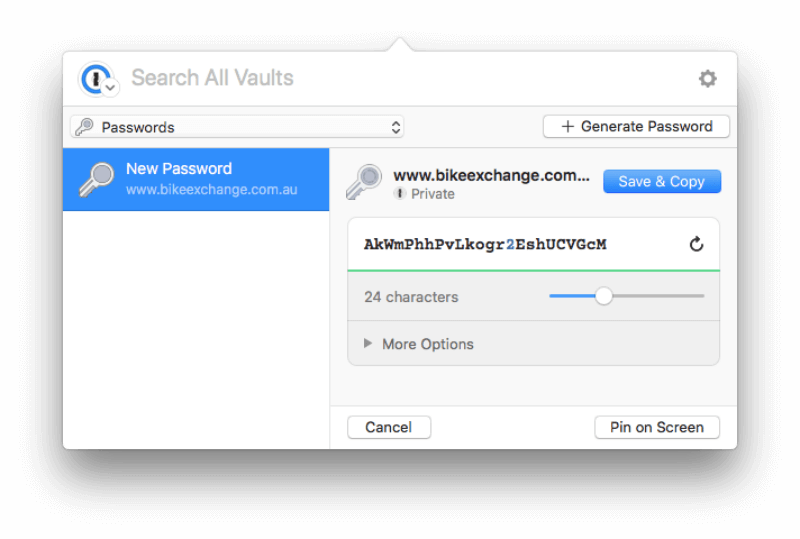
Essa senha será difícil de invadir, mas também será difícil de lembrar. Felizmente, 1Senha se lembrará dela para você, e a preencherá automaticamente cada vez que você entrar no serviço, seja qual for o dispositivo de onde você entrar.
A minha opinião pessoal. 1Password: O nosso e-mail, fotos, dados pessoais, detalhes de contacto e até o nosso dinheiro estão todos disponíveis online e protegidos por uma simples palavra-passe.
3. login automático nos sites da Web
Agora que você tem senhas longas e fortes para todos os seus serviços web, você vai gostar de ter uma senha 1Password preenchida para você. Você pode fazer isso no ícone da barra de menu (o "mini-app"), mas terá uma experiência mais agradável se instalar a extensão 1Password X para cada navegador que você usar. (Ela é instalada automaticamente para o Safari no Mac).
Pode iniciar a instalação da sua extensão clicando no ícone da barra de menu quando utilizar o seu navegador. O mini-app oferece-se para o instalar por si. Por exemplo, aqui está a mensagem que recebi quando utilizei o Google Chrome.
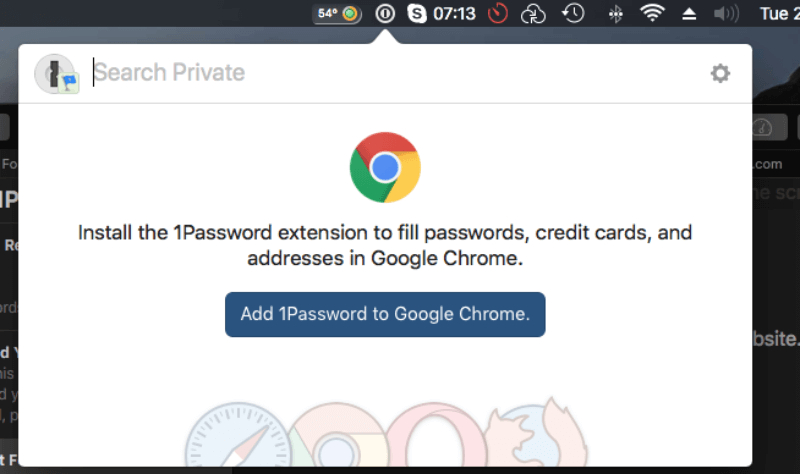
Clicando no botão Adicionar 1Password ao Google Chrome abriu uma nova aba no Chrome que me permitiu instalar a extensão.
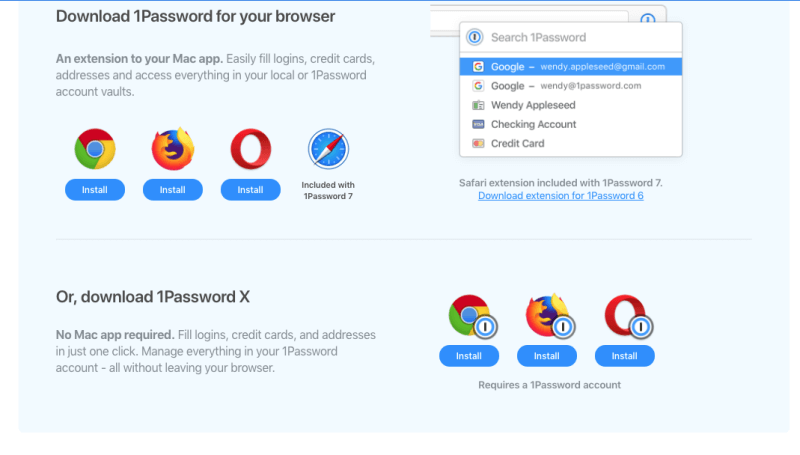
Uma vez instalada, 1Password irá oferecer-se para preencher a password para si, desde que esteja ligado ao serviço e não tenha temporizado. Caso contrário, terá de introduzir primeiro a sua password principal 1Password.
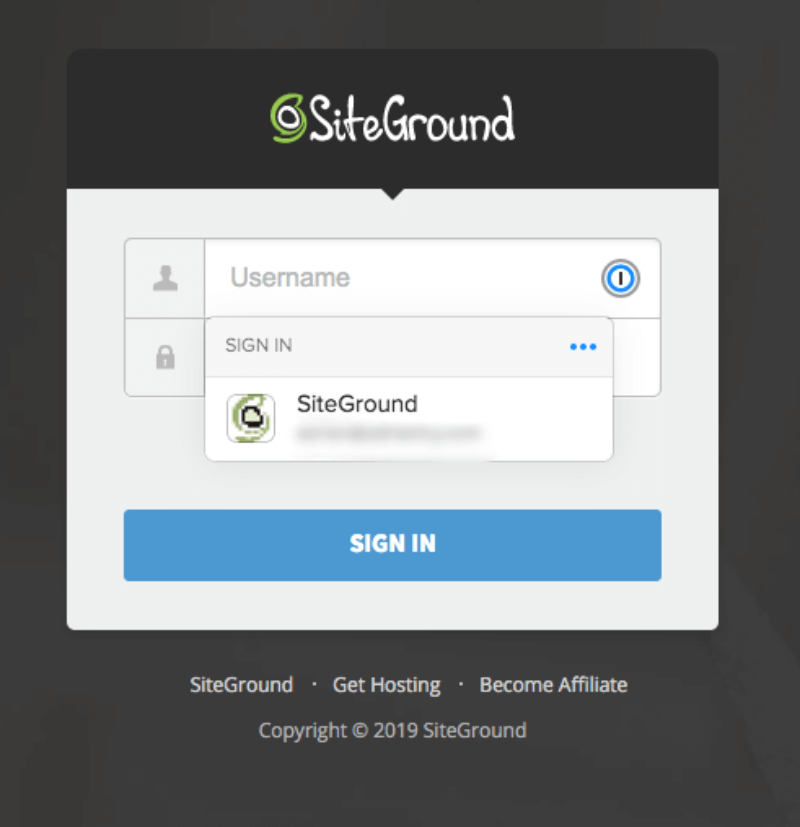
Se você não tiver a extensão do navegador instalada, seu login não será preenchido automaticamente. Ao invés disso, você terá que pressionar uma tecla de atalho ou clicar no ícone da barra de menu 1Password. Você pode definir suas próprias teclas de atalho para bloquear e mostrar 1Password e preencher um login.
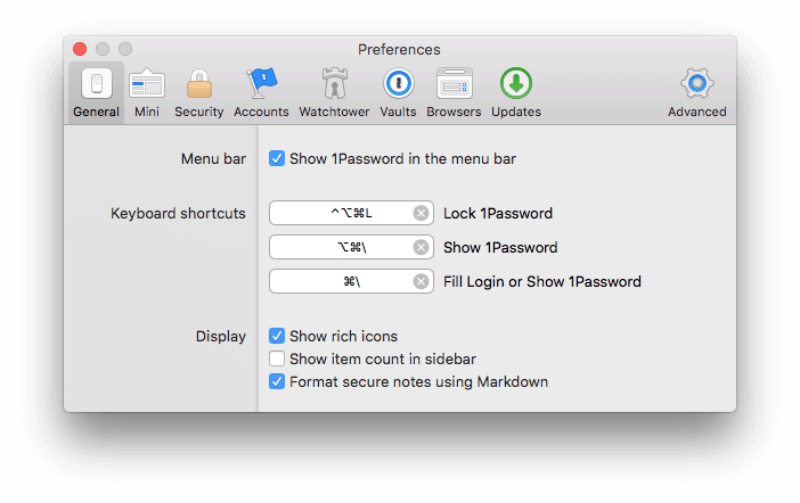
A versão 4 também poderia entrar em aplicações, mas essa funcionalidade não foi totalmente implementada desde que a base de código foi reescrita para a versão 6. O mesmo pode ser dito sobre formulários web. As versões anteriores eram capazes de fazer isso bem, mas a funcionalidade ainda não foi totalmente implementada na versão 7.
A minha opinião pessoal. 1Password: Você já teve que digitar uma senha longa várias vezes porque não conseguia ver o que estava digitando? Mesmo se você acertar na primeira vez, ainda pode se tornar frustrante. Agora que 1Password vai digitar para você automaticamente, suas senhas podem ser tão longas e complexas quanto você quiser. Isso é segurança extra sem nenhum esforço.
4. conceder acesso sem senhas de compartilhamento
Se você tem um plano familiar ou empresarial, 1Password permite que você compartilhe suas senhas com seus funcionários, colegas de trabalho, cônjuge e filhos - e faz isso sem que eles saibam qual é a senha. Essa é uma ótima característica, porque crianças e funcionários nem sempre são tão cuidadosos quanto deveriam com as senhas, e podem até compartilhá-las com outros.
Para partilhar o acesso a um site com todos os membros da sua família ou plano de negócios, basta mover o item para o seu cofre partilhado.
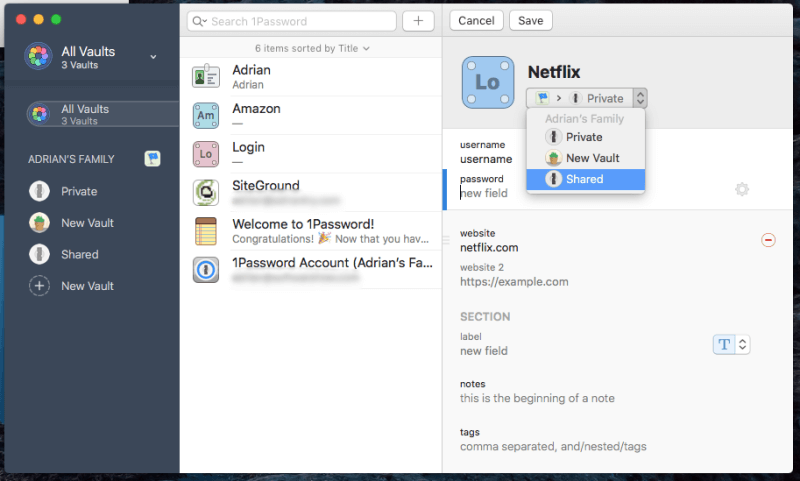
Claro, você não deve compartilhar tudo com seus filhos, mas dar a eles acesso à sua senha de rede sem fio ou Netflix é uma ótima idéia. Você não acreditaria quantas vezes eu tenho que repetir senhas para a minha família!
Se há algumas senhas que você quer compartilhar com certas pessoas, mas não com todos, você pode criar um novo cofre e gerenciar quem tem acesso.
A minha opinião pessoal. Nunca precisei de saber as passwords, só tinha de fazer login automático ao navegar no site. Isso é especialmente útil quando alguém sai de uma equipa. Como nunca souberam as passwords para começar, remover o seu acesso aos seus serviços web é fácil einfalível.
5. guardar com segurança documentos e informações particulares
1Senha não é apenas para senhas. Você também pode usá-la para documentos particulares e outras informações pessoais, armazenando-as em diferentes cofres e organizando-as com tags. Dessa forma você pode manter todas as suas informações importantes e sensíveis em um só lugar.
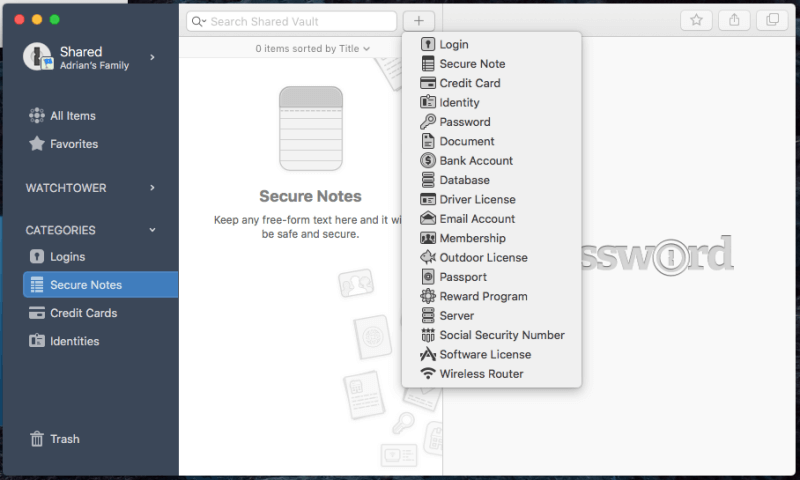
1Senha permite que você armazene:
- logins,
- notas seguras,
- detalhes do cartão de crédito,
- identidades,
- senhas,
- documentos,
- detalhes da conta bancária,
- credenciais da base de dados,
- cartas de condução,
- credenciais da conta de e-mail,
- membros,
- licenças ao ar livre,
- passaportes,
- programas de recompensa,
- logins do servidor,
- números da segurança social,
- licenças de software,
- palavras-passe de router sem fios.
Os documentos podem ser adicionados arrastando-os para o aplicativo, mas 1Senha não permite que você tire fotos dos seus cartões e papéis com a câmera do seu telefone. Planos pessoais, familiares e de equipe recebem 1 GB de armazenamento por usuário, e planos empresariais e empresariais recebem 5 GB por usuário. Isso deve ser mais do que suficiente para documentos privados que você quer manter disponíveis, mas seguros.
Ao viajar, 1Password tem um modo especial que remove os seus dados pessoais do seu dispositivo móvel e guarda-os dentro do seu cofre. Assim que chegar ao seu destino, pode restaurá-lo com um único toque.
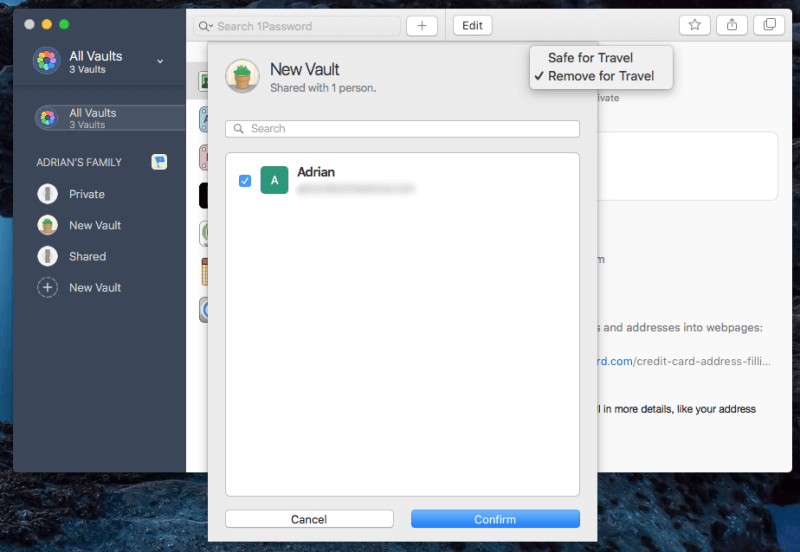
A minha opinião pessoal: Pense na 1Password como uma Dropbox segura. Guarde lá todos os seus documentos sensíveis, e a sua segurança reforçada irá mantê-los a salvo de olhares curiosos.
6. estar avisado sobre preocupações com a senha
De vez em quando, um serviço web que você usa será invadido, e sua senha comprometida. É uma ótima hora para mudar sua senha! Mas como você sabe quando isso acontece? É difícil manter o controle de tantos logins. 1A Torre de Vigilância de Senhas pode te avisar.
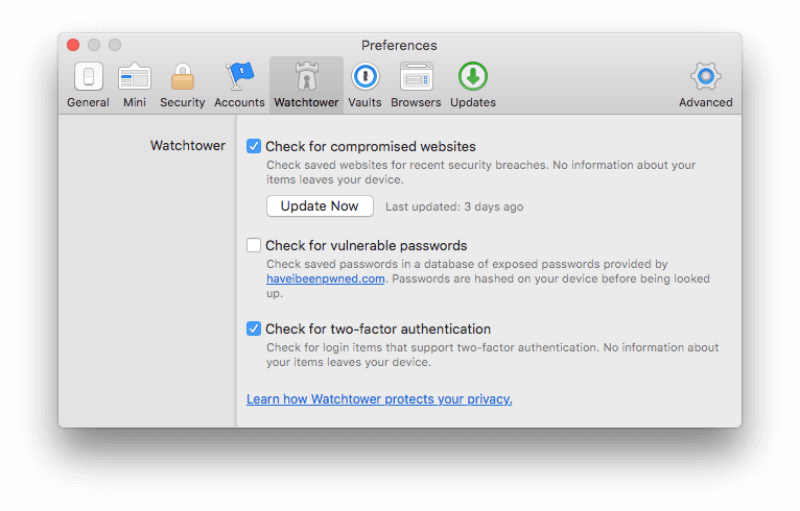
A Torre de Vigilância é um painel de segurança que lhe mostra:
- vulnerabilidades
- logins comprometidos
- senhas reutilizadas
- autenticação de dois fatores
Outros gerenciadores de senhas oferecem recursos similares, às vezes com mais funcionalidades. Por exemplo, na hora de alterar uma senha que possa ser vulnerável, 1Senha não oferece uma forma de fazê-lo automaticamente. Essa é uma funcionalidade que alguns outros gerenciadores de senhas oferecem.
A minha opinião pessoal. 1Password mantém um registo destas violações (bem como de outras preocupações de segurança) e notifica-o sempre que precisar de alterar a sua password.
Razões por detrás das minhas classificações de revisão
Eficácia: 4,5/5
1Password é um dos mais populares gestores de palavras-passe por aí, e por uma boa razão. Contém mais funcionalidades do que a concorrência (embora versões recentes não possam preencher formulários web ou palavras-passe de aplicações), e está disponível em praticamente todas as plataformas por aí.
Preço: 4/5
Enquanto muitos gerentes de senhas oferecem um plano básico gratuito, 1Password não oferece. Você precisará pagar $36/ano para usá-lo, que é mais ou menos o mesmo que os principais concorrentes cobram por um serviço equivalente. Se você estiver comprometido a pagar por um plano, 1Password é acessível e de valor razoável - especialmente o plano Familiar.
Facilidade de uso: 4,5/5
Eu achei 1Senha muito fácil de usar, apesar de ser um pouco estranha de vez em quando. Eu precisava consultar o manual ao testar algumas características, mas as instruções eram claras e fáceis de encontrar.
Suporte: 4.5/5
A página 1Password Support oferece artigos pesquisáveis com links rápidos para artigos que o ajudam a começar, familiarizar-se com os aplicativos e artigos populares. Uma boa seleção de vídeos do YouTube também está disponível, e o fórum de suporte 24/7 é útil. Não há chat ao vivo ou suporte por telefone, mas isso é típico da maioria dos softwares de gerenciamento de senhas.
Veredicto Final
Hoje, todos precisam de um gerenciador de senhas porque as senhas são um problema: se elas são fáceis de lembrar, são fáceis de quebrar. Senhas fortes são difíceis de lembrar e difíceis de digitar, e você precisa de tantas delas!
Então o que você pode fazer? Mantê-los em notas Post-It presas ao seu monitor? Usar a mesma senha para cada site? Não, essas práticas introduzem riscos de segurança significativos. A prática mais segura hoje em dia é usar um gerenciador de senhas.
1Senha A 1Password Master Password funciona com a maioria dos dispositivos, navegadores web e sistemas operativos (Mac, Windows, Linux), por isso as suas passwords estarão disponíveis sempre que forem necessárias, incluindo em dispositivos móveis (iOS, Android).
É um serviço premium que data de 2005 e oferece mais funcionalidades do que a concorrência. Você precisará pagar pelo serviço, e se você está falando sério sobre segurança (como você deveria estar) você o considerará dinheiro bem gasto. Ao contrário de grande parte da concorrência, um plano básico gratuito não é oferecido, mas você pode experimentar gratuitamente por 14 dias. Aqui estão os custos dos principais planos oferecidos:
- Pessoal: $35,88/ano,
- Família (5 membros da família incluídos): $59,88/ano,
- Equipe: $47.88/usuário/ano,
- Negócio: $95.88/utilizador/ano.
Além da falta de um plano gratuito, estes preços são bastante competitivos, e o plano Família representa um valor muito bom. No geral, acho que1Password oferece excelentes características e valor. Recomendo que você obtenha o teste gratuito para ver se ele atende às suas necessidades.
O que você acha desta 1Password review? Deixe um comentário abaixo e nos avise.

